Fix YouTube Error 400 op pc
In dit bericht gaan we mogelijke methoden bespreken om YouTube-fout 400(YouTube error 400) op pc op te lossen. Bij het surfen en het bekijken van video's op YouTube worden gebruikers geconfronteerd met veel fouten, waaronder 500 Internal Server Error , YouTube Error 404 , YouTube error 401 en nog veel meer. Een van de meest voorkomende YouTube- fouten die gebruikers tegenkomen, is fout 400 tijdens het bekijken van video's op YouTube . De fout geeft het volgende bericht weer:
400. That’s an error.
Your client has issued a malformed or illegal request.
That’s all we know.
Dit probleem kan optreden op pc, mobiele telefoons of zelfs op smart-tv. Nu, hoe deze fout op te lossen? Hier gaan we mogelijke oplossingen noemen om de fout YouTube- fout 400 op Windows 11/10 pc op te lossen. Laten we afrekenen!
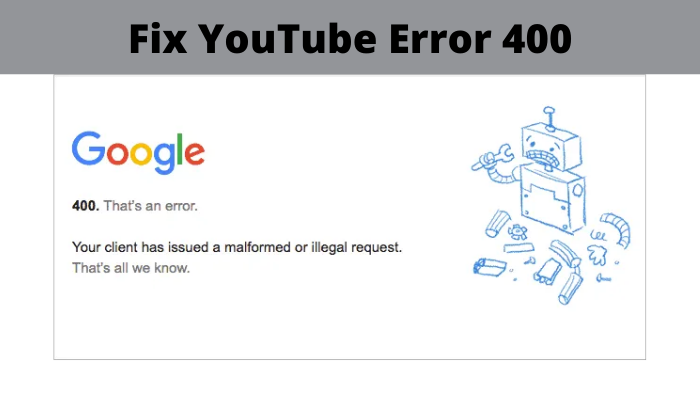
Fix YouTube Error 400 op pc
Hier zijn de methoden om YouTube- fout 400 op Windows 11/10 pc op te lossen:
- Laad de YouTube-pagina opnieuw.
- Controleer of er een fout in de URL staat .
- Wis de cache van uw browser.
- Cookies wissen voor YouTube.
- Log uit en log vervolgens in op je YouTube- account.
- Open YouTube in de incognitomodus.
- Reset browserinstellingen.
- Browser opnieuw installeren.
Laten we deze oplossingen in detail bespreken!
1] Herlaad de YouTube-pagina
Probeer de YouTube -pagina opnieuw te laden met de sneltoets Ctrl + F5 . Als er een tijdelijk probleem is, kan het vernieuwen van de webpagina je helpen om YouTube -fout 400 op te lossen. Vernieuw de pagina dus een paar keer en controleer of het de fout voor je oplost.
Probeer ook uw pc opnieuw op te starten en vervolgens Chrome te openen of welke browser u ook gebruikt. Bezoek de YouTube -videopagina en kijk of de fout is verdwenen.
Als dit niet voor u werkt, ga dan voor een andere oplossing uit deze lijst.
2] Controleer(Check) of er een fout in de URL staat(URL)
Zorg(Make) ervoor dat de YouTube-URL die je hebt ingevoerd correct is en geen typefouten bevat. Of misschien heeft de YouTube- link waarop je hebt geklikt een onjuiste URL . Controleer dus de URL -tekenreeks en corrigeer deze, als er een fout is.
3] Wis(Clear) de cache en cookies uit uw browser

Veel problemen in uw webbrowser kunnen worden opgelost door het cachegeheugen en cookies uit uw browser te wissen,(clearing up cache and cookies from your browser) inclusief YouTube -fout 400. Een te groot en ouder cachegeheugen kan de prestaties van uw webbrowser verslechteren en dergelijke fouten veroorzaken.
Hier ga ik stappen noemen om de cache en cookies uit de Chrome- browser te wissen. U kunt vergelijkbare stappen proberen voor uw favoriete webbrowsers.
- Ga naar de menubalk met drie stippen.
- Navigeer naar de optie Meer tools en klik op de optie Browsegegevens wissen.
- Selecteer Tijdbereik tot Altijd.
- Schakel Afbeeldingen en bestanden in cache(Cached) en Cookies en andere sitegegevensopties in.
- Tik op Gegevens wissen(Clear) om cache en cookies te verwijderen.
- Start Chrome opnieuw(Restart Chrome) , open de YouTube -pagina en kijk of de fout is verdwenen.
4] Cookies voor YouTube wissen
Als u cookies niet voor alle websites wilt verwijderen, kunt u ervoor kiezen om cookies alleen voor YouTube te wissen , aangezien de fout zich voordoet voor YouTube .
Volg hiervoor de onderstaande stappen in Google Chrome :
Klik eerst op het menu met drie stippen en klik op de optie Instellingen(Settings) . Ga op de pagina Instellingen(Settings) naar het gedeelte Privacy en beveiliging( Privacy and Security) en tik op de optie Cookies en andere sitegegevens(Cookies and other sites data) .
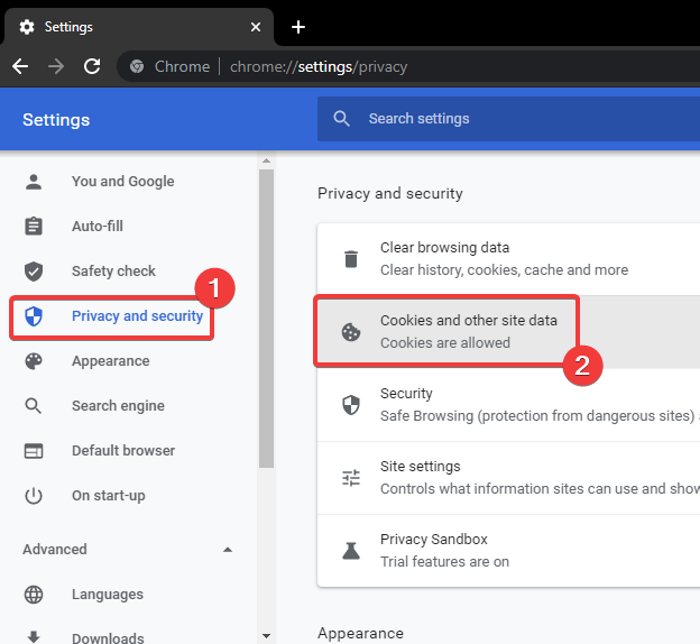
Scroll vervolgens een beetje naar beneden en je ziet de optie Alle cookies en(See all cookies and site data) sitegegevens bekijken .
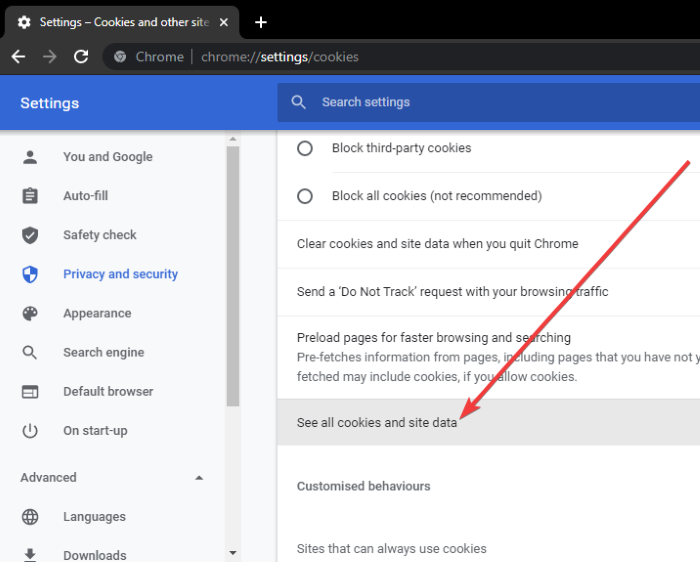
Typ nu in de zoekbalk YouTube en je ziet alle YouTube - cookies in de resultaten.
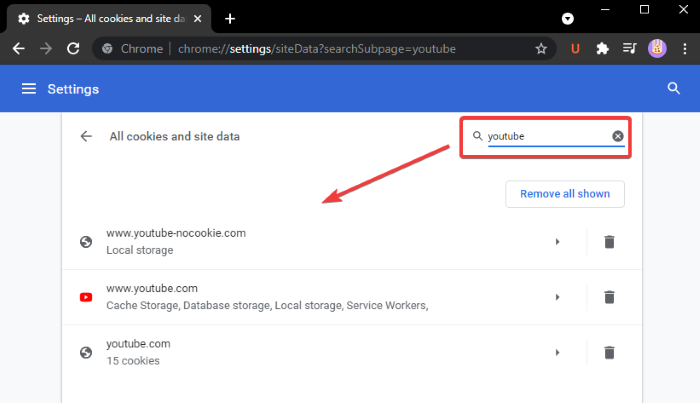
Klik eenvoudig op de knop Alles verwijderen(Remove all shown) en bevestig het verwijderen van cookies voor YouTube .
Start Chrome opnieuw , open de YouTube -video die eerder fout 400 gaf en kijk of de fout verdwenen is.
U kunt soortgelijke stappen voor andere webbrowsers, zoals Edge , Firefox , enz. proberen om cookies voor YouTube te wissen .
5] Log uit en log vervolgens in op je YouTube- account
Als de bovenstaande oplossingen niet voor u werken, probeer dan uit te loggen bij uw YouTube- account en vervolgens opnieuw in te loggen. Kijk of het u helpt de fout op te lossen.
6] Open YouTube in de incognitomodus

Probeer YouTube in de incognitomodus te openen en kijk of de fout zich blijft voordoen. Als dit niet het geval is, is er mogelijk een probleem met problematische extensies die u in uw browser hebt geïnstalleerd. In Chrome kunt u bijvoorbeeld naar de incognitomodus gaan door naar het menu met drie stippen te gaan en het nieuwe(New) incognitovenster te selecteren. Open vervolgens YouTube en kijk of het fout 400 geeft.
Als u fout 400 niet krijgt in de incognitomodus, is de kans groter dat het probleem bij uw extensie ligt.
Open de webbrowser in de normale modus en probeer lastige extensies uit te schakelen in Chrome, Firefox(disabling troublesome extensions in Chrome, Firefox) of een andere webbrowser die u gebruikt. Kijk vervolgens of de fout is verdwenen of niet.
7] Browserinstellingen resetten
Als niets de YouTube - fout 400 oplost, probeer dan je Edge-(reset your Edge) , Chrome- of Firefox -browser terug te zetten naar de oorspronkelijke staat en kijk of het probleem hiermee is opgelost.
8] Browser opnieuw installeren
De laatste oplossing die u kunt proberen, is een nieuwe installatie voor uw webbrowser. Verwijder de webbrowser(Uninstall the web browser) en download en installeer vervolgens de nieuwste versie van uw webbrowser van de officiële website. Bezoek de YouTube -pagina met fout 400 en kijk of het probleem is verholpen.
Dat is het!
Lees nu: (Now read:) FIX reCAPTCHA werkt in geen enkele browser.(FIX reCAPTCHA not working in any browser.)
Related posts
Er is een fout opgetreden 'Probeer opnieuw' afspeel-ID op YouTube
Fix Oeps Er ging iets mis op YouTube-fout
Hoe op te lossen "Er is een fout opgetreden Probeer het later opnieuw" op YouTube
500 Interne serverfout op YouTube uitgelegd
Fix Geen geluid op YouTube in Firefox met SoundFixer
YouTube maakt geen verbinding met AdSense; Fout AS-08, AS-10 OF 500
Een YouTube Black Screen-fout oplossen
Fix YouTube-video's die niet worden afgespeeld op Android
Microsoft Edge speelt geen YouTube-video's af; Problemen met videostreaming oplossen
Fix Microsoft Store-fout 0x80072F7D
Fix Error 0xC00D3E8E, De eigenschap is alleen-lezen op Windows 11/10
Fix Microsoft Store-fout 0x87AF0001
Fix Oeps er ging iets mis YouTube-app
Fix .NET Framework Error 0x800c0006 op Windows 11/10
5 manieren om geen geluid op YouTube te repareren
Hoe schokkerige video's op YouTube te repareren
Fix BitLocker-stationsversleuteling kan niet worden gebruikt, fout 0x8031004A
Fix YouTube Music-app crasht in Windows 10
Fix Application Load Error 5.0000065434 op Windows 10
Hoe YouTube Full Screen te repareren werkt niet op iPad
